當前位置:首頁 > 幫助中心 > 舊筆記本電腦能改造成什么,舊筆記本重裝系統教程【圖示】
舊筆記本電腦能改造成什么,舊筆記本重裝系統教程【圖示】
舊筆記本電腦能改造成什么?要是你不打算用它的話,可以考慮將它弄成一個中轉器使用,買些硬件什么的進行改造就可以了。要是你想把它作為備用電腦使用,那就加裝一個固態硬盤,再重新安裝系統到里面,就能得到一臺很好的備用機。本文將介紹舊筆記本重裝系統教程圖示。
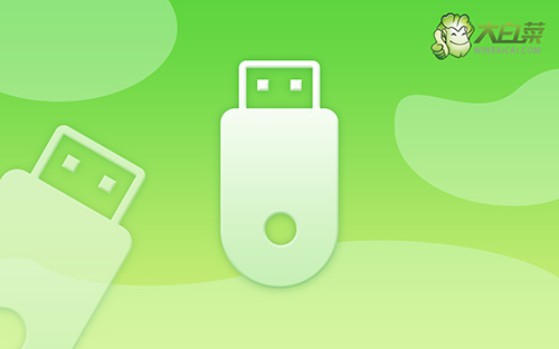
一、系統u盤安裝工具
鏡像版本: Windows 7企業版
工具軟件:大白菜u盤啟動盤制作工具(點擊紅字下載)
二、系統u盤安裝準備
1、u盤啟動盤可以重裝系統,其實也意味著它整個過程會涉及系統文件,所以在制作u盤啟動盤的時候,一定要提前關閉安全殺毒軟件,以免被系統識別為有害病毒,導致制作失敗。
2、一般來說,u盤重裝系統之后,電腦相對應的驅動都是齊全的。但如果你擔心的話,也可以事先準備好驅動軟件在u盤里面,以備不時之需。
3、除了驅動程序,你安裝電腦所使用的系統也可以保存在U盤啟動盤里面,后續操作也會更加方便。如果不知道哪里下載鏡像,可以前往“MSDN我告訴你”網站。
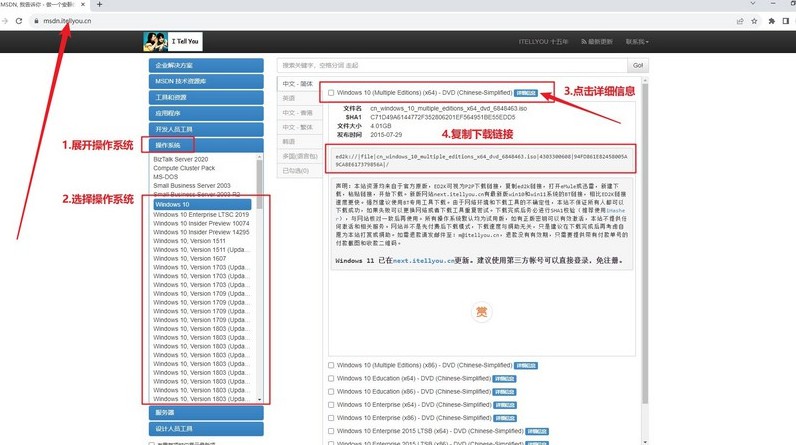
三、系統u盤安裝步驟
一、制作u盤啟動盤
1、下載大白菜U盤的啟動盤工具壓縮包,解壓后,打開軟件以備使用。
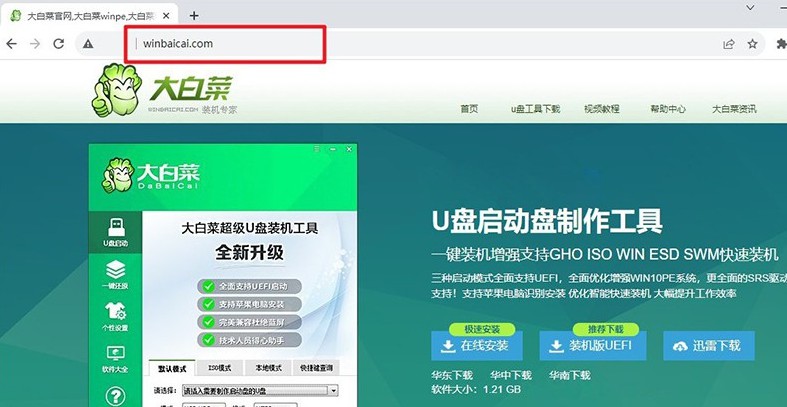
2、將u盤接入電腦之后,u盤啟動盤制作軟件會自動識別,之后默認設置進行制作即可。
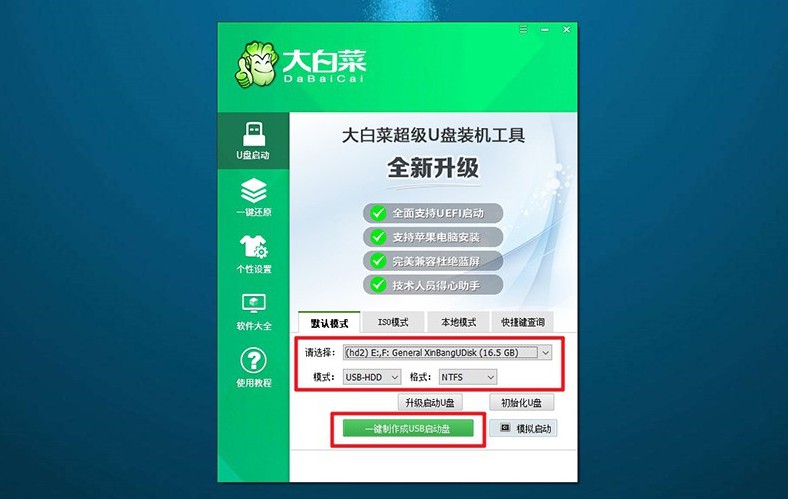
3、注意:制作U盤啟動盤會進行U盤格式化,記得先備份好U盤的原數據。
二、設置u盤啟動電腦
1、設置u盤啟動,可以通過u盤啟動快捷鍵,這里有一份U盤啟動快捷鍵表格截圖。
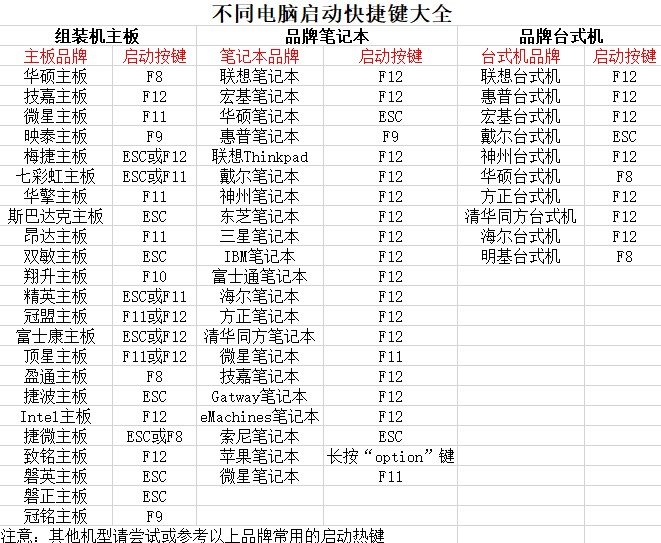
2、重啟電腦,通過U盤啟動快捷鍵進入優先啟動項設置界面,選擇U盤后按下回車鍵。
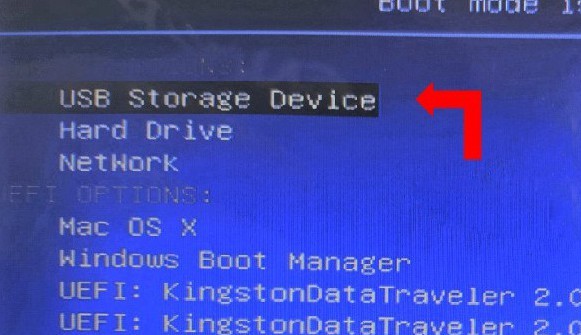
3、進入大白菜主菜單后,選擇【1】Win10X64PE選項,并按下回車即可進入重裝系統桌面。
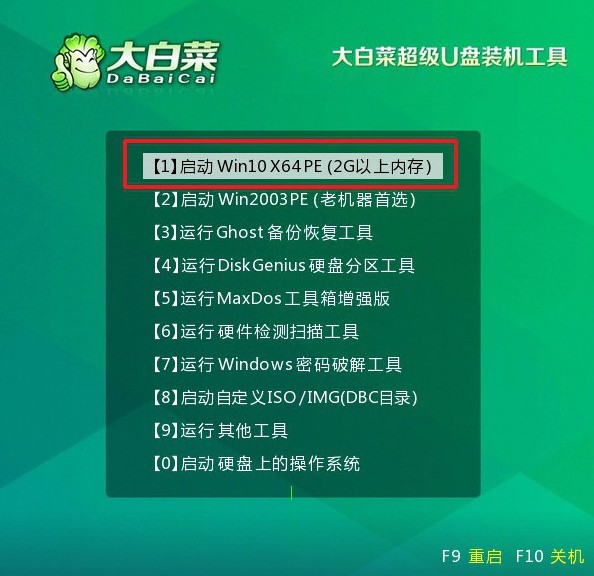
三、u盤啟動盤重裝系統
1、進入系統安裝桌面后,打開軟件,找到系統鏡像并安裝c盤,點擊“執行”。
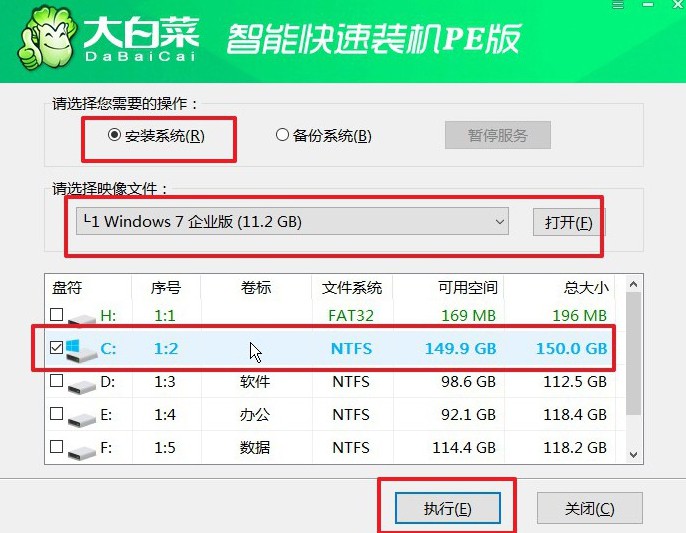
2、在安裝過程中,若出現還原設置的提示,可直接點擊“是”進行默認設置,無需額外配置。
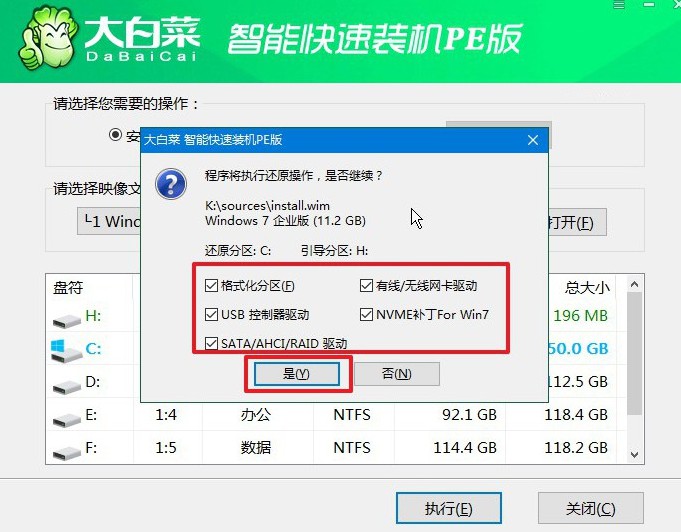
3、在進入系統部署階段后,選擇勾選“完成后重啟”選項,以便后續系統安裝順利進行。
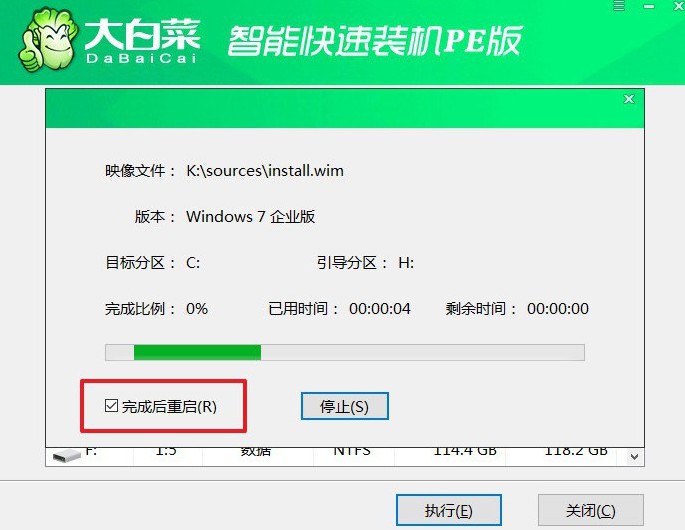
4、最后,電腦還會多次重啟,我們只需要在第一次重啟時拔出U盤啟動盤,就無需進行其他操作,等待系統安裝完成即可。

四、系統u盤安裝問題
u盤開機啟動項怎么設置?
制作可引導的 U 盤:首先,你需要確保 U 盤中包含了一個可引導的操作系統或安裝程序。你可以使用諸如 Rufus、UNetbootin 或 Windows 自帶的工具(如 Media Creation Tool)來將 ISO 文件寫入 U 盤,并創建一個可引導的 U 盤。
進入 BIOS 或 UEFI 設置:重新啟動計算機,并在計算機開機時按下相應的按鍵進入 BIOS 或 UEFI 設置界面。通常可以在開機時看到相關提示,告訴你應該按下哪個鍵(例如,DEL、F2、F10 或 F12)來進入設置界面。
調整啟動順序:在 BIOS 或 UEFI 設置界面中,找到啟動選項卡或菜單,并查找啟動順序(Boot Order)或啟動設備(Boot Devices)選項。將 U 盤移動到列表中的首位,以確保計算機首先嘗試從 U 盤啟動。
保存并退出:完成啟動順序的調整后,保存設置并退出 BIOS 或 UEFI 設置界面。通常可以使用鍵盤快捷鍵(如 F10)保存設置。
重啟計算機:在保存設置并退出 BIOS 或 UEFI 設置界面后,計算機將重新啟動。確保在重新啟動時插入 U 盤,以便計算機可以從 U 盤啟動。
按照提示操作:如果一切設置正確,計算機將從 U 盤啟動,并顯示 U 盤中的操作系統或安裝程序的啟動菜單。按照提示進行操作,執行相應的操作,如安裝操作系統或使用 U 盤中的工具。
現在,你學會了舊筆記本重裝系統教程圖示吧。實際上,舊電腦通過重裝系統來改造非常劃算的,你甚至都不需要另外購買工具,你只需要用你現有的u盤,然后通過大白菜制作成u盤啟動盤,然后設置啟動就可以重裝系統了。

